logstash解耦之redis消息队列
logstash解耦之redis消息队列
架构图如下:
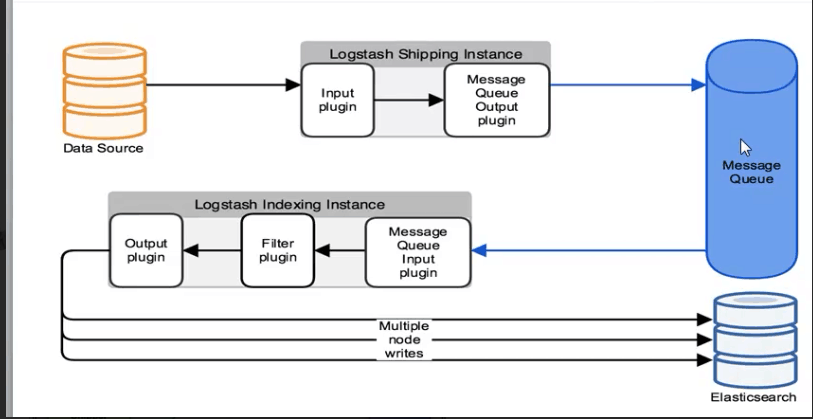
说明:通过input收集日志消息放入消息队列服务中(redis,MSMQ、Resque、ActiveMQ,RabbitMQ),再通过output取出消息写入ES上,kibana显示。
好处:松耦合,降低logstash收集日志的负载对业务服务不受影响,前后端分离,消息能存储不影响ES维护。
下面我们就用redis做消息队列存储,架构如下:
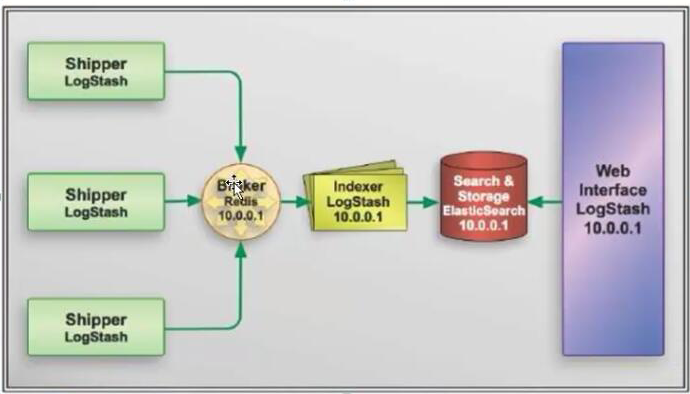
#安装redis,修改redis配置文件,bind和protected-mode
1 2 3 4 5 6 7 8 9 10 11 12 | [root@elk-node1 conf.d]# yum install -y redis[root@elk-node1 conf.d]# cp /etc/redis.conf{,.bak}[root@elk-node1 conf.d]# grep "^[a-z]" /etc/redis.confbind 192.168.247.135protected-mode yesport 6379tcp-backlog 511timeout 0tcp-keepalive 300daemonize yessupervised no... |
#启动redis服务
1 2 3 4 5 6 7 8 | [root@elk-node1 conf.d]# systemctl start redisYou have new mail in /var/spool/mail/root[root@elk-node1 conf.d]# ss -lntp|grep 6379LISTEN 0 511 192.168.247.135:6379 *:* users:(("redis-server",pid=18387,fd=4))You have new mail in /var/spool/mail/root[root@elk-node1 conf.d]# grep "^[a-z]" /etc/redis.conf^C[root@elk-node1 conf.d]# redis-cli -h 192.168.247.135192.168.247.135:6379> exit |
#编写测试文件
1 2 3 4 5 6 7 8 9 10 11 12 13 14 15 | [root@elk-node1 conf.d]# cat redis-out.confinput{ stdin{}}output{ redis{ host => "192.168.247.135" port => "6379" db => "6" data_type => "list" key => "demo"}} |
#logstash配置文件运行输入hello world
[root@elk-node1 conf.d]# /opt/logstash/bin/logstash -f /etc/logstash/conf.d/redis-out.conf
Settings: Default filter workers: 1
hello world
#另开一个窗口登录redis可以看到一条我们刚输入的hello world消息
1 2 3 4 5 6 7 8 9 10 11 12 13 14 | [root@elk-node1 ~]# redis-cli -h 192.168.247.135192.168.247.135:6379> infoLogstash startup completed# Keyspacedb6:keys=1,expires=0,avg_ttl=0192.168.247.135:6379> select 6OK192.168.247.135:6379[6]> key *(error) ERR unknown command 'key'192.168.247.135:6379[6]> keys *1) "demo"192.168.247.135:6379[6]> LINDEX demo -1"{\"message\":\"hello world\",\"@version\":\"1\",\"@timestamp\":\"2018-07-28T06:44:50.418Z\",\"host\":\"elk-node1\"}"192.168.247.135:6379[6]> |
#接下来我们把消息写入ES,首先再输入多条消息
1 2 3 4 5 6 7 8 9 10 11 12 13 14 15 16 17 18 19 20 21 22 23 24 25 26 27 28 29 30 31 32 33 34 | [root@elk-node1 conf.d]# /opt/logstash/bin/logstash -f /etc/logstash/conf.d/redis-out.confSettings: Default filter workers: 1Logstash startup completedfsadfdgdfgdgadfddscdgrgergergrgqrgrhrgq34tr34fgdfdfdffsdvsdfretert4^CSIGINT received. Shutting down the pipeline. {:level=>:warn}Logstash shutdown completed |
#写一个输入到ES的配置文件
1 2 3 4 5 6 7 8 9 10 11 12 13 14 15 16 | [root@elk-node1 conf.d]# cat redis-int.confinput{ redis{ host => "192.168.247.135" port => "6379" db => "6" data_type => "list" key => "demo"}}output{ elasticsearch { hosts => ["192.168.247.135:9200"] index => "redis-demo-%{+YYYY.MM.dd}" } } |
#logstash配置文件运行
[root@elk-node1 conf.d]# /opt/logstash/bin/logstash -f /etc/logstash/conf.d/redis-int.conf
Settings: Default filter workers: 1
Logstash startup completed
#这时我们看redis上的消息已经被消费了
192.168.247.135:6379[6]> LLEN demo
(integer) 0
我们在登录ES可以看到已经有记录了
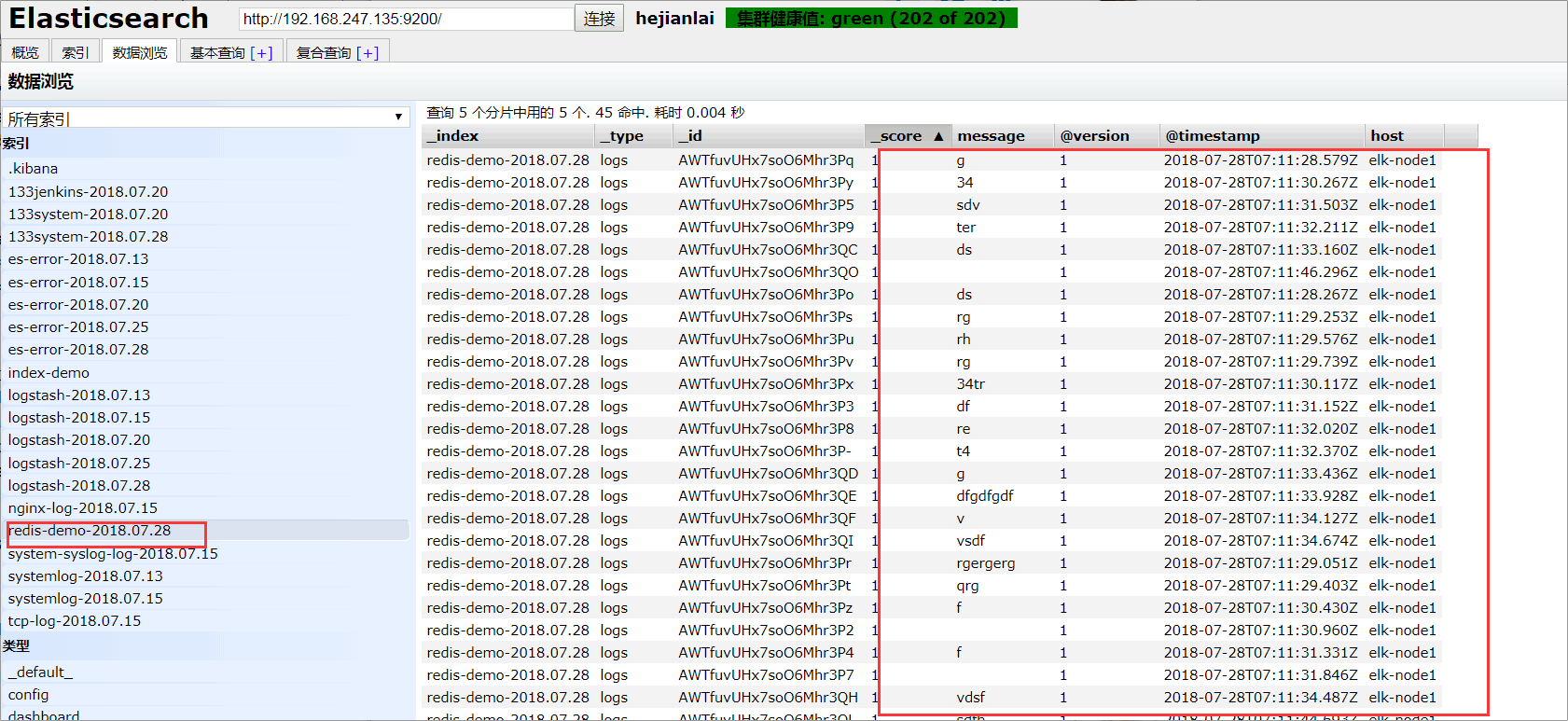
#写一个系统监控的配置文件把日志写入redis,inpout里读取日志消息,output里写入redis。
1 2 3 4 5 6 7 8 9 10 11 12 13 14 15 16 17 18 19 20 21 22 23 24 25 26 27 28 29 30 31 32 33 34 35 36 37 38 39 40 41 42 43 44 45 46 47 48 49 50 51 52 53 54 55 56 57 58 59 60 61 62 63 64 65 66 67 68 69 | [root@elk-node1 conf.d]# cat shipper.conf input { file { path => "/var/log/messages" type => "system" start_position => "beginning" } file { path => "/var/log/elasticsearch/hejianlai.log" type => "es-error" start_position => "beginning" codec => multiline { pattern => "^\[" negate => true what => "previous" } } file { path => "/var/log/nginx/access_json.log" codec => json start_position => "beginning" type => "nginx-log" } syslog{ type => "system-syslog" host => "192.168.247.135" port => "514"}}output { if [type] == "system"{ redis{ host => "192.168.247.135" port => "6379" db => "6" data_type => "list" key => "system" }} if [type] == "es-error"{ redis{ host => "192.168.247.135" port => "6379" db => "6" data_type => "list" key => "es-error" }} if [type] == "nginx-log"{ redis{ host => "192.168.247.135" port => "6379" db => "6" data_type => "list" key => "nginx-log" }} if [type] == "system-syslog"{ redis{ host => "192.168.247.135" port => "6379" db => "6" data_type => "list" key => "system-syslog" }}} |
#运行配置文件
[root@elk-node1 conf.d]# /opt/logstash/bin/logstash -f /etc/logstash/conf.d/shipper.conf
#查看redis已经生成了相应的key
192.168.247.135:6379[6]> keys *
1) "system"
2) "nginx-log"
3) "es-error"
192.168.247.135:6379[6]>
#写一个配置文件从redis中把日志写入ES,inpout里读取redis消息,output里写入ES.
1 2 3 4 5 6 7 8 9 10 11 12 13 14 15 16 17 18 19 20 21 22 23 24 25 26 27 28 29 30 31 32 33 34 35 36 37 38 39 40 41 42 43 44 45 46 47 48 49 50 51 52 53 54 55 56 57 58 59 60 61 62 63 64 65 66 67 68 | [root@elk-node2 conf.d]# cat display.conf input { redis{ type => "system-syslog" host => "192.168.247.135" port => "6379" db => "6" data_type => "list" key => "system-syslog" } redis{ type => "system" host => "192.168.247.135" port => "6379" db => "6" data_type => "list" key => "system" } redis{ type => "es-error" host => "192.168.247.135" port => "6379" db => "6" data_type => "list" key => "es-error" } redis{ type => "nginx-log" host => "192.168.247.135" port => "6379" db => "6" data_type => "list" key => "nginx-log" }}output { if [type] == "system"{ elasticsearch { hosts => ["192.168.247.135:9200"] index => "systemlog-%{+YYYY.MM.dd}" } } if [type] == "es-error"{ elasticsearch { hosts => ["192.168.247.135:9200"] index => "es-error-%{+YYYY.MM.dd}" } } if [type] == "nginx-log"{ elasticsearch { hosts => ["192.168.247.135:9200"] index => "nginx-log-%{+YYYY.MM.dd}" } } if [type] == "system-syslog"{ elasticsearch { hosts => ["192.168.247.135:9200"] index => "system-syslog-log-%{+YYYY.MM.dd}" } }} |
#运行配置文件,就可以收集日志了。
[root@elk-node2 conf.d]# /opt/logstash/bin/logstash -f /etc/logstash/conf.d/display.conf &
到此logstash+redis+elasticsearch+kibana的架构搭建基本结束~~~~~
微信

支付宝





【推荐】国内首个AI IDE,深度理解中文开发场景,立即下载体验Trae
【推荐】编程新体验,更懂你的AI,立即体验豆包MarsCode编程助手
【推荐】抖音旗下AI助手豆包,你的智能百科全书,全免费不限次数
【推荐】轻量又高性能的 SSH 工具 IShell:AI 加持,快人一步
· .NET Core 中如何实现缓存的预热?
· 从 HTTP 原因短语缺失研究 HTTP/2 和 HTTP/3 的设计差异
· AI与.NET技术实操系列:向量存储与相似性搜索在 .NET 中的实现
· 基于Microsoft.Extensions.AI核心库实现RAG应用
· Linux系列:如何用heaptrack跟踪.NET程序的非托管内存泄露
· TypeScript + Deepseek 打造卜卦网站:技术与玄学的结合
· 阿里巴巴 QwQ-32B真的超越了 DeepSeek R-1吗?
· 【译】Visual Studio 中新的强大生产力特性
· 【设计模式】告别冗长if-else语句:使用策略模式优化代码结构
· AI与.NET技术实操系列(六):基于图像分类模型对图像进行分类